Tiettyjen sähköpostiosoitteiden ja verkkotunnusten estäminen on välttämätöntä Microsoft Outlook 2016:ssa tai 2013:ssa saamasi roskapostin määrän hallitsemiseksi. Voit lisätä sähköpostiosoitteita ja verkkotunnuksia estoluetteloon seuraavien vaiheiden avulla.
Vaihtoehto 1
- Valitse "Koti" -valikosta ja valitse sitten "Roskaa” > “Roskapostiasetukset“.
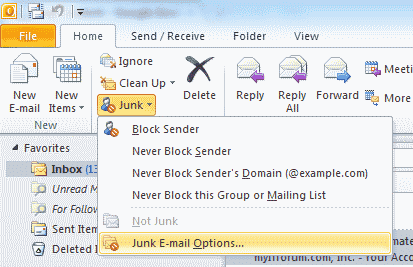
- Valitse "Estetyt lähettäjät”-välilehti.
- Valitse "Lisätä…“.
- "Anna sähköpostiosoite tai Internet-toimialueen nimi, joka lisätään luetteloon” -kenttään, kirjoita nimi tai osoite, jonka haluat lisätä. Voit lisätä kokonaisia verkkotunnuksia tai vain sähköpostiosoitteen seuraavasti:
- käyttäjä[email protected]
- @domain.com
- domain.com
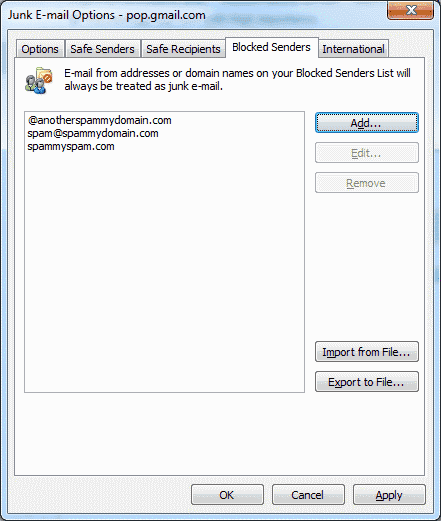
- Valitse "OK"kun olet valmis.
Vaihtoehto 2
Tämä vaihtoehto toimii, jos haluat estää yhden sähköpostiosoitteen.
- Napsauta hiiren kakkospainikkeella sähköpostiviestiä, joka vastaanotettiin sähköpostiosoitteesta, jonka haluat estää.
- Valitse "Roskaa” > “Estä lähettäjä“.
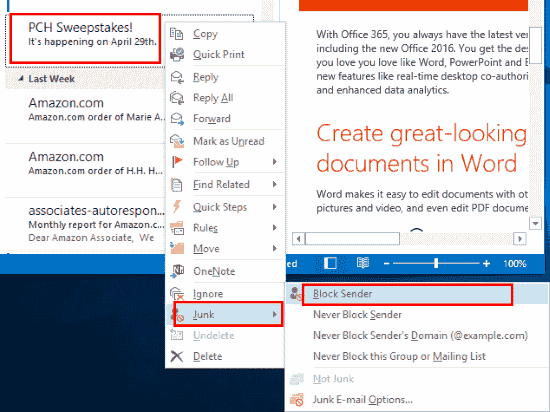
Sähköpostiosoite lisätään välittömästi estoluetteloosi.
FAQ
Olen suorittanut nämä vaiheet, mutta se ei toimi minulle. Miksi Outlook ei estä viestejä?
Avaa "Roskapostiasetukset" -näyttö ja tarkista ""Turvalliset lähettäjät” -välilehteä varmistaaksesi, ettei sähköpostiosoite ole siellä. Jos sähköpostiosoite, jonka haluat estää, on yhteystiedoissasi, poista valinta "Luota myös yhteystietojeni sähköpostiin"-ruutua tällä näytöllä.